Sådan flytter du Microsoft Authenticator til din nye telefon
Miscellanea / / May 22, 2023
Aktivering af tofaktorautentificering (2FA) er en fantastisk måde at sikre onlinekonti på. Med 2FA aktiveret kan du stole på en godkendelsesapp som Microsoft Authenticator til at generere sikre koder til login. Men hvis du opgraderer eller skifter til en anden telefon, har du muligvis brug for hjælp til at flytte dine Microsoft Authenticator-data til din nye enhed.

Heldigvis giver Microsoft Authenticator dig mulighed for at sikkerhedskopiere al din to-faktor-godkendelse, der kræver konti, til skyen og gendanne dem på din nye enhed. I dette indlæg vil vi guide dig gennem processen i detaljer.
Ting at bemærke, mens du overfører Microsoft Authenticator til din nye telefon
Før vi begynder, er det vigtigt at bemærke, at du kun kan overføre Microsoft Authenticator-data mellem telefoner på den samme platform. Det betyder, at du kan overføre konti mellem to Android-enheder eller to iOS-enheder, men ikke fra en Android-enhed til en iOS-enhed eller omvendt. Du skal også bruge den gamle og den nye telefon til denne proces. Det betyder, at du ikke skal sælge din gamle telefon, før du overfører dine data.
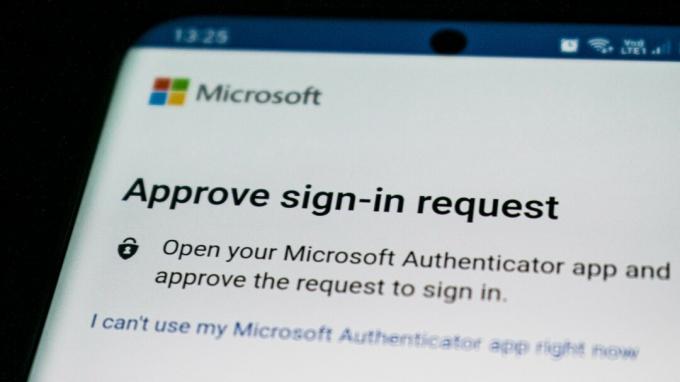
Med det ude af vejen, lad os se, hvordan du kan overføre Microsoft Authenticator til din nye telefon.
Sådan sikkerhedskopieres Microsoft Authenticator-data fra din gamle telefon
For at flytte Microsoft Authenticator til en ny telefon skal du sikkerhedskopiere alle dine konti på den gamle telefon til skyen. Her er trinene til det samme.
Trin 1: Åbn Microsoft Authenticator-appen på din telefon.
Trin 2: Klik på menuikonet med tre lodrette prikker i øverste højre hjørne, og vælg Indstillinger på listen.

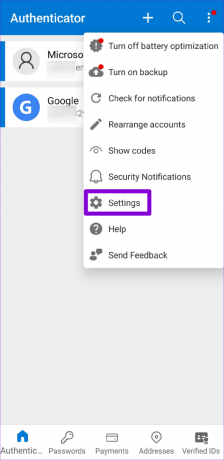
Hvis du bruger en iPhone, skal du trykke på hamburgerikonet i øverste venstre hjørne i Microsoft Authenticator-appen og vælge Indstillinger.
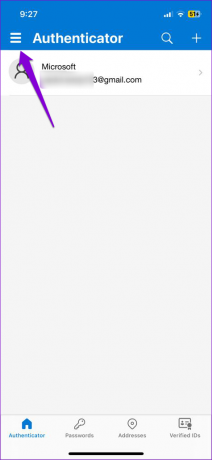
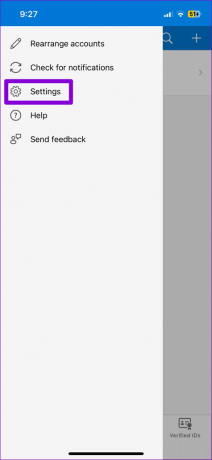
Trin 3: Rul ned til sektionen Sikkerhedskopiering, og aktiver knappen ved siden af Cloud Backup.

Når du har gennemført ovenstående trin, vil dine autentificeringskonti blive sikkerhedskopieret til din Microsoft (på Android) eller iCloud-konto (på iPhone).. Hvis du bruger en iPhone, skal du sikre dig, at iCloud-synkronisering er aktiveret for Microsoft Authenticator. For at gøre det skal du bruge disse trin:
Trin 1: Åbn appen Indstillinger og tryk på dit navn øverst.

Trin 2: Tryk på iCloud.
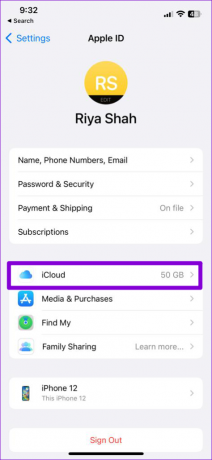
Trin 3: Under Apps, der bruger iCloud, skal du trykke på Vis alle-indstillingen og aktivere skift ved siden af Authenticator i den følgende menu.


Sådan overføres Microsoft Authenticator-data til din nye telefon
Når du har taget en sikkerhedskopi af dine autentificeringsdata til skyen, kan du gendanne dem på din nye telefon. Sørg dog for, at du ikke fjerner dine konti fra den gamle telefon, før du har overført data til den nye enhed.
Trin 1: Download og installer Microsoft Authenticator-appen på din nye telefon fra Play Butik eller App Store.
Microsoft Authenticator til Android
Microsoft Authenticator til iPhone
Trin 2: Åbn Microsoft Authenticator-appen, og tryk på Begynd gendannelse nederst.

Trin 3: Indtast den e-mailadresse, der er knyttet til Microsoft Authenticator, og tryk på Næste. Noter derefter det tocifrede tal, der vises på følgende skærm.


Trin 4: Skift til din gamle enhed, og tryk på meddelelsen om logingodkendelse. Vælg det samme tocifrede tal fra mulighederne, og tryk på Godkend.

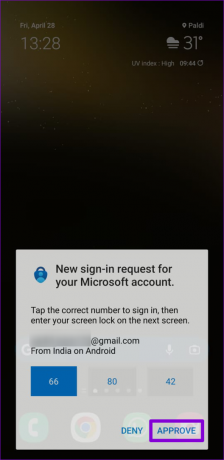
Microsoft Authenticator overfører alle dine konti til den nye enhed. Bemærk, at nogle af dine konti muligvis kræver yderligere godkendelse, når du overfører Microsoft Authenticator til en ny enhed. Hvis det er tilfældet, vil du se en besked om det samme.
Sådan fjerner du Microsoft Authenticator fra din gamle telefon
Tilføjelse af Microsoft Authenticator til din nye enhed gør det ikke fjerne appen fra din gamle enhed. Når du har flyttet Microsoft Authenticator til din nye telefon, kan du sikkert fjerne dine Authenticator-konti fra den gamle telefon. Her er, hvordan du kan gøre det.
Trin 1: Åbn Microsoft Authenticator-appen på din telefon.
Trin 2: Vælg en hvilken som helst konto fra listen.
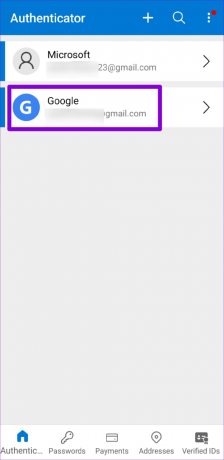
Trin 3: Tryk på tandhjulsikonet i øverste højre hjørne, og vælg Fjern konto.


Trin 4: Vælg Fjern konto for at bekræfte.
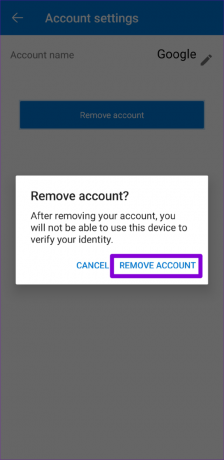
Gentag ovenstående trin for at fjerne alle dine konti fra den gamle enhed én efter én.
Skift enheder problemfrit
Forskellige godkendelsesapps håndtere flytning af data til en ny enhed anderledes. Heldigvis er det relativt nemt at flytte Microsoft Authenticator-konti til en ny enhed, indtil du har din gamle telefon.
Sidst opdateret den 02. maj, 2023
Ovenstående artikel kan indeholde tilknyttede links, som hjælper med at understøtte Guiding Tech. Det påvirker dog ikke vores redaktionelle integritet. Indholdet forbliver upartisk og autentisk.
Skrevet af
Pankil Shah
Pankil er civilingeniør af profession, der startede sin rejse som forfatter på EOTO.tech. Han sluttede sig for nylig til Guiding Tech som freelanceskribent for at dække how-tos, forklaringer, købsvejledninger, tips og tricks til Android, iOS, Windows og Web.



